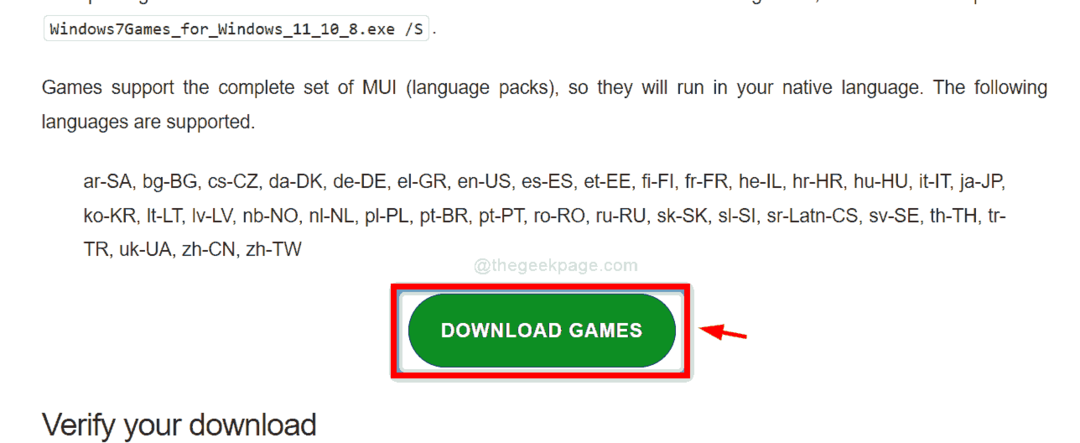Deze software zorgt ervoor dat uw stuurprogramma's blijven werken en beschermt u zo tegen veelvoorkomende computerfouten en hardwarestoringen. Controleer nu al uw chauffeurs in 3 eenvoudige stappen:
- DriverFix downloaden (geverifieerd downloadbestand).
- Klik Start scan om alle problematische stuurprogramma's te vinden.
- Klik Stuurprogramma's bijwerken om nieuwe versies te krijgen en systeemstoringen te voorkomen.
- DriverFix is gedownload door 0 lezers deze maand.
Net als alle eerdere Windows-iteraties, Windows 10 heeft een aantal unieke functies en unieke mappen. Een daarvan is de $Windows~WS-map waarin upgrade-gerelateerde bestanden worden opgeslagen.
Vandaag zullen we proberen uit te leggen waar deze map voor staat, waarom het belangrijk is en waarom je het wel of niet kunt verwijderen zonder erbij na te denken. Hieronder vind je alles wat je nodig hebt met betrekking tot deze map.
Wat is? $Windows~WS map en kun je deze veilig verwijderen delete
Wat is de map Windows~WS?
$Windows~WS is een verborgen map waarin u essentiële bestanden van de vorige systeemversie kunt vinden. Kortom, het slaat de belangrijkste gegevens op en biedt u een back-up voor het geval u dat wilt downgrade je systeem your terug naar Windows 7 of Windows 8.
Deze map is dus alleen zichtbaar voor gebruikers die een upgrade hebben uitgevoerd naar Windows 10 op Windows 7 of 8 foundation, in plaats van de schone installatie uit te voeren.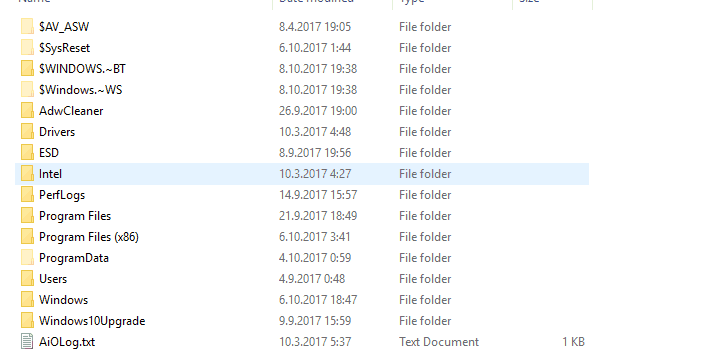
Het is te vinden in de systeempartitie, zodra u de verborgen items inschakelt. U kunt dit doen door het vakje Verborgen items onder het gedeelte Weergeven aan te vinken.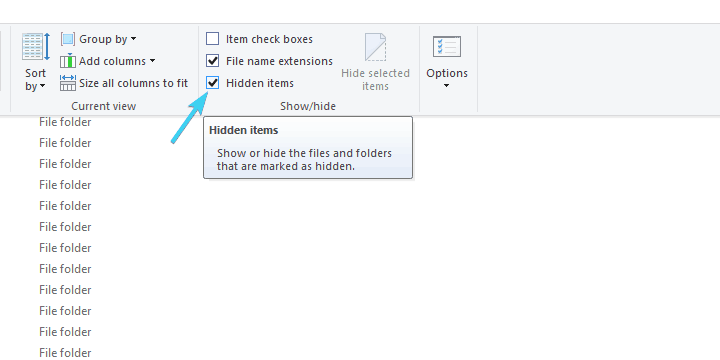
Hoewel 'WS' staat voor Windows Setup, slaat het voornamelijk configuratiebestanden op en niet de installatiebestanden. Maar als je erover nadenkt om terug te gaan naar respectievelijk Windows 7 of 8, is het heel belangrijk om dit bestand te bewaren en niet te verwijderen.
Een andere vergelijkbare map is $ Windows ~ BT, die aan de andere kant belangrijke updates en installatiebestanden opslaat, dus het is ook de moeite waard om te bewaren.
- LEES OOK: Geheugendiagnoseprogramma mdsched.exe in Windows 10 uitgelegd
Kan ik $Windows.~WS verwijderen?
Aan de andere kant kunnen deze mappen samen tientallen gigabytes aan opslagruimte in beslag nemen. En als u tevreden bent met wat Windows 10 te bieden heeft, kunt u hun inhoud meteen verwijderen. U kunt het handmatig doen - door de map te verwijderen of met behulp van de ingebouwde tool Schijfopruiming. Details over Schijfopruiming zijn te vinden in: Dit artikel, dus zorg ervoor dat je het bekijkt.
Volg de onderstaande instructies om ze op te schonen en wat opslagruimte op uw systeempartitie vrij te maken:
- Typ in de Windows-zoekbalk Schijf en open Schijf opruiming.
- Selecteer de systeempartitie (C: meestal).
- Klik op de "Systeembestanden opschonen” knop.
- Controleren alle de dozen.
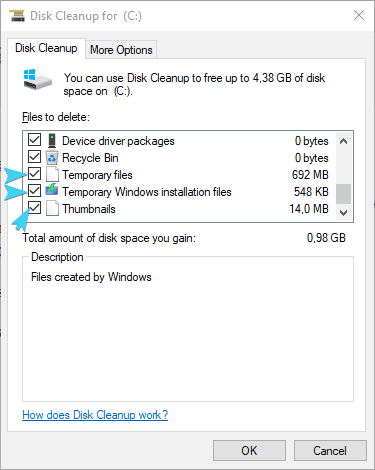
- Klik op OK om te bevestigen dat u de opruimprocedure start.
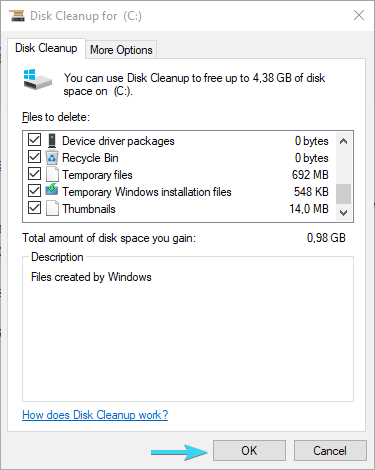
Daarna kunt u navigeren naar C:$Windows~WS en verwijder de inhoud volledig. En maak je geen zorgen, je kunt deze map zonder gevolgen verwijderen.
Dat zou het moeten doen. Als u gerelateerde vragen heeft over deze of andere mappen, plaats deze dan in de opmerkingen hieronder. We kijken ernaar uit van u te horen.
VERWANTE VERHALEN DIE JE MOET BEKIJKEN:
- Tijdelijke bestanden verwijderen met Schijfopruiming op Windows 10, 8, 7
- Hoe Windows Store-fout 0x87AF0813 op Windows 10 op te lossen?
- Kan mappen niet hernoemen in Windows 10 [repareren]